Mac から Jirin を削除する方法 [アドウェア削除ガイド]
飛び込む前に
インターネットを閲覧するには強力な保護が必要です。SpyHunter は、コンピューターのセキュリティを強化するように設計されています。
今すぐ、より安全なオンライン体験に向けて一歩を踏み出しましょう。 Mac用SpyHunterをここからダウンロードしてください! デバイスをデジタルの危険から保護し、安全なブラウジング体験で安心してお楽しみください。

Jirin は Mac ユーザーをターゲットにしたリダイレクト ウイルスで、Web ブラウザーを乗っ取って検索をリダイレクトしたり、広告を表示したり、ユーザーをマルウェアにさらしたりする可能性があります。この記事では、Jirin の詳細、Mac システムに侵入する方法、ユーザー エクスペリエンスに与える影響、および削除方法について説明します。では、始めましょう。
Mac 上の Jirin とは何ですか?
Jirin は Mac ユーザーにとって迷惑な存在であり、リダイレクト ウイルスとしても知られています。主な目的は、金銭目的の広告を生成してユーザーを別の Web サイトに誘導することですが、その Web サイトには悪意のあるものも含まれています。
サイバーセキュリティの世界では、Jirin は低レベルの脅威と見なされています。ただし、Web ブラウジングやシステム セキュリティを侵害する可能性があるため、感染した Mac デバイスから削除する必要があります。
ジリンウイルス感染方法
Jirin はさまざまな欺瞞的な方法で macOS システムに感染する可能性があります。これらの方法は通常、ステルス的で、検出されないように設計されています。これらは次のとおりです。
- ソフトウェアのバンドル: Jirin は、正規のソフトウェアと一緒にバンドルされた追加機能としてインストールされ、多くの場合、メインのインストール パッケージのオプション コンポーネントとして偽装されます。
- マルバタイジング:悪意のあるコードを含む広告は、ユーザーを騙してクリックさせ、何かをダウンロードさせます。
- スケアウェア Web サイト:スケアウェア Web サイトにアクセスすると、システムが感染します。サイトは、システムがすでに感染していると主張し、問題に対する偽の解決策として Jirin を提案します。
これらの方法を知ることは、ウイルスが Mac に侵入するのを防ぎ、オペレーティング システムを安全に保つために非常に重要です。
ジリンの警告サイン
Jirin が macOS システムに感染すると、一連の目に見える症状が現れます。早期発見により Mac システムへのダメージを最小限に抑えることができるため、これらの兆候を知ることは重要です。
- 予期しない広告:突然のポップアップや広告。
- システムの速度低下:ウイルスがリソースを消費するため、システムのパフォーマンスが低下します。
- ブラウザの変更:ブラウザのホームページまたは検索エンジンへの不要な変更。
- 不要な拡張機能:許可なく不明なブラウザ拡張機能またはツールバーをインストールします。
- 警告メッセージ: 「
Jirin will damage your computerというメッセージが表示され、ウイルスの存在が示されます。
ジリン除去の準備手順
データをバックアップする
クリーンアップを開始する前に、macOS システムをバックアップしてください。ウイルス除去プロセス中にデータが失われる可能性があるため、バックアップにより、個人ファイルや重要なファイルが完全に削除されないようにすることができます。
Time Machine またはサードパーティのバックアップ ソフトウェアを使用して、完全なシステム バックアップを作成します。このバックアップを外部ドライブまたはクラウド サービスに保存します。
セーフモードで起動する
データをバックアップした後は、Mac をセーフ モードで起動することをお勧めします。これにより、起動時に読み込まれるアプリケーションの数が制限され、Jirin が自動的に起動しなくなる可能性があります。
- Macを再起動します。
- ログインウィンドウが表示されるまで
Shiftキーを押し続けます。 - セーフモードでMacにログインします。
インターネット接続を無効にする
Jirin のようなマルウェアに対処するには、インターネットから切断することが重要です。Wi-Fi をオフにするか、イーサネット ケーブルを抜くと、Jirin と外部サーバーとの接続が切断されます。
これにより、ウイルスの削除作業中に、ウイルスが機密情報を外部に送信したり、追加の悪意のあるペイロードを受信したりすることも防止されます。
MacからJirinを削除する方法
ステップ1: Jirinによって作成された悪意のあるプロファイルを削除する
Jirin やその他のアドウェアは、特定の設定を強制するために Mac 上にプロファイルを作成する場合があります。
-
System Settingsに移動します。 -
Profilesを選択します。 - 疑わしいプロフィールを探してください。
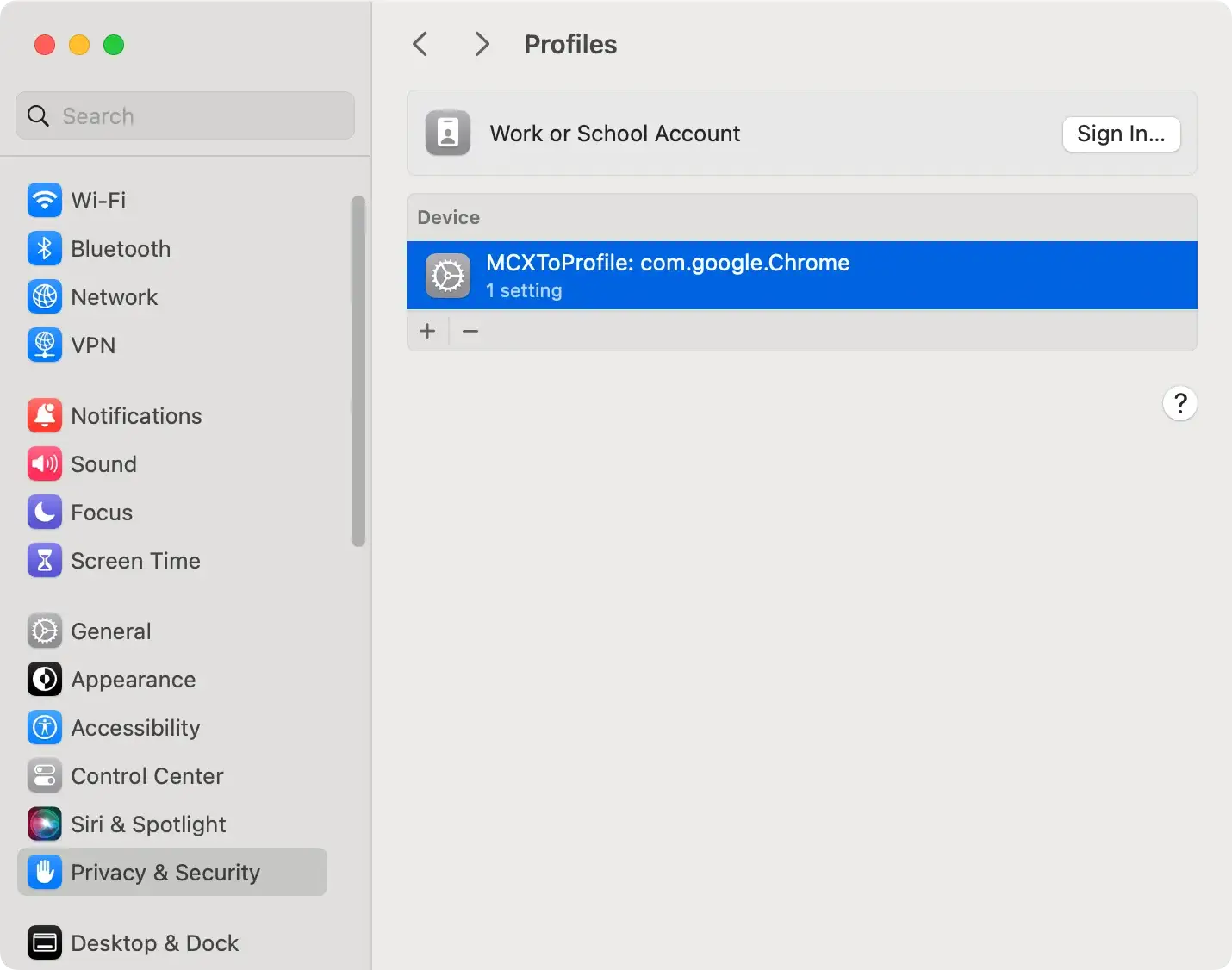
- それらを選択し、マイナス (-) ボタンをクリックして確認します。
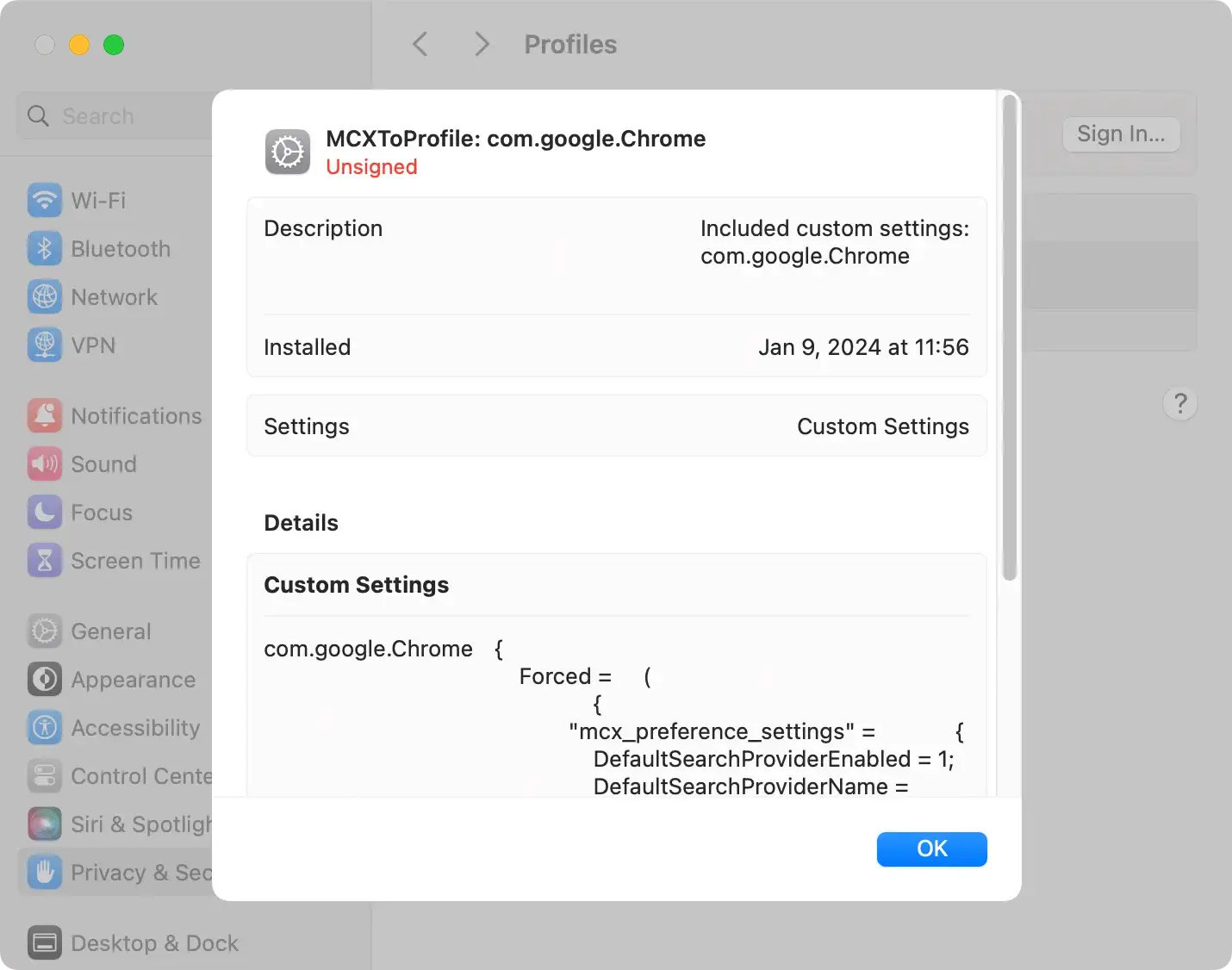
ステップ2: MacからJirinと関連アプリをアンインストールする
Mac から Jirin アプリと関連ソフトウェアを見つけてアンインストールします。
-
Finderを開き、Applicationsに移動します。 - Jirin アプリまたは不明なアプリを検索します。
- アプリアイコンを右クリックし、
Move to Trashを選択します。 - 再インストールを防ぐためにゴミ箱を空にしてください。

ステップ3: Jirin関連のファイルを見つけて削除する
メイン アプリをアンインストールした後、Jirin に関連する残りのファイルを探して削除します。
- Finder を開き、
Go to Folder機能 (Command+Shift+G) を使用します。 - 次の場所を確認してください:
-
~/Library/Application Support/ -
~/Library/LaunchAgents/ -
/Library/LaunchDaemons/ -
/Library/StartupItems/ -
~/Downloads/
-
- Jirin ファイルを探してゴミ箱に移動します。
- 完全に削除するにはゴミ箱を空にしてください。

ステップ4: ブラウザからJirinの拡張機能と設定を削除する
Safariの場合
- Safari を開きます。
-
Safari > Preferences > Extensionsに移動します。 - 疑わしい拡張機能を探してアンインストールします。
- ホームページと検索エンジンを変更した場合はリセットしてください。
Google Chromeの場合
- Google Chrome を開きます。
- 3 つのドットのメニューをクリックし、
More Tools、Extensions順に選択します。 - 不明または疑わしい拡張機能をアンインストールします。
- Chrome の設定をデフォルトにリセットします。
Mozilla Firefoxの場合
- Firefox を開きます。
-
Add-onsに移動します。 - 疑わしいアドオンを削除します。
- 残っている影響を取り除くには、Firefox の設定を更新してください。
ステップ5: SpyHunterでシステム全体のスキャンを実行する
Jirin を Mac から完全に削除し、他の脅威から保護するには、信頼できるウイルス対策ソフトウェアを使用してシステム全体をスキャンする必要があります。
SpyHunter for Mac は、複雑なマルウェアの検出と削除に非常に効果的です。アプリを使用するには:
- 今すぐSpyHunterをダウンロード、Mac にインストールしてください。
- アプリを開いて、システム全体のスキャンを実行します。

- スキャン結果を確認します。
- 検出された脅威をすべて削除します。

今後のジリン感染を防ぐ方法
定期的なソフトウェアアップデート
ソフトウェアのアップデートにはセキュリティパッチが含まれることがよくあります。macOS とインストールされているすべてのアプリおよびプラグインを常にアップデートしてください。
安全なブラウジング習慣
- 訪問する前にウェブサイトの評判を確認してください。
- 不明な送信者からのメールには注意し、疑わしいリンクは絶対にクリックしないでください。
- VPN を使用してください。
- 完了したらアカウントからログアウトします。
- 不明なブラウザ拡張機能を定期的に削除してください。
FAQ: Jirin アドウェアに関する質問
Jirin を削除した後も Mac はまだ感染していますか?
Jirin を削除することは重要ですが、将来の脅威から保護するためには、ソフトウェアの更新、SpyHunter の使用、安全なブラウジング習慣の実践などの継続的な予防策が必要です。
アドウェアを防ぐための信頼できるソフトウェアを見つけるにはどうすればよいでしょうか?
評判が良く、レビューが肯定的なアプリを選択してください。公式開発者 Web サイトまたは Mac App Store からダウンロードしてください。インストールする前にアプリと開発者を調べ、新しいアプリをウイルス対策ソフトウェアでスキャンしてください。
結論
セキュリティは Mac ユーザーにとって常に懸念事項であり、Jirin アドウェアは私たちに注意を喚起します。ソフトウェアのダウンロードは賢く行い、定期的に更新し、強力なセキュリティ ツールを使用して Mac をアドウェアやマルウェアから保護してください。常識と高度なセキュリティ = より安全で楽しいコンピューティング。